现在大部分电脑都是win10系统,有些新用户不知道如何使用Miracast功能,接下来小编就给大家介绍一下具体的操作步骤。
具体如下:
-
1. 首先第一步按下【Win+R】快捷键打开【运行】窗口,根据下图所示,在方框中输入【dxdiag】并点击【确定】选项。
-
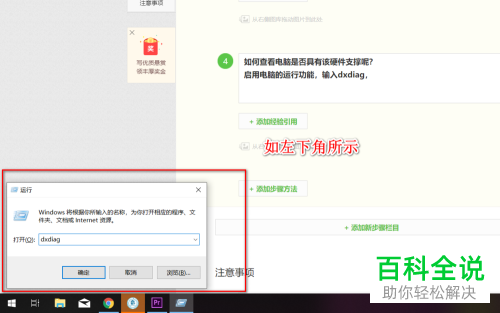
-
2. 第二步打开【DirectX诊断工具】窗口后,根据下图箭头所指,点击【保存所有信息】选项。

-
3. 第三步打开保存的文件,根据下图所示,找到【Miracast】选项,如果显示【Available】,则表示支持该功能。

-
4. 第四步先点击右下角【通知】图标,接着在弹出的窗口中,根据下图箭头所指,点击【投影】。
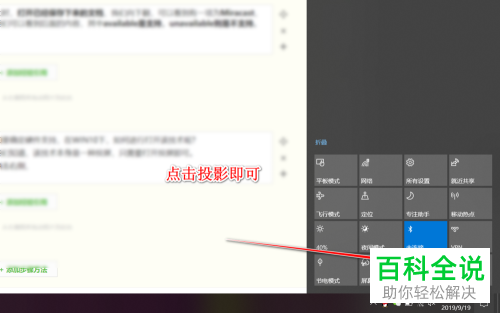
-
5. 第五步打开【投影】窗口后,根据下图箭头所指,点击【连接到无线显示器】选项。
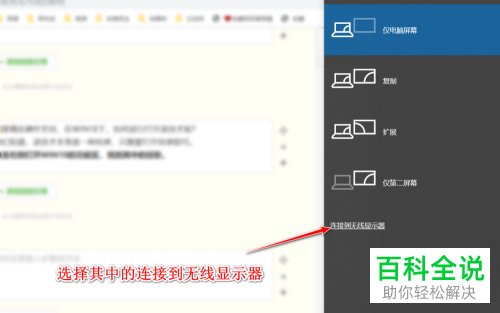
-
6. 最后在跳转的页面中,根据下图箭头所指,找到并点击想要连接的无线设备即可。
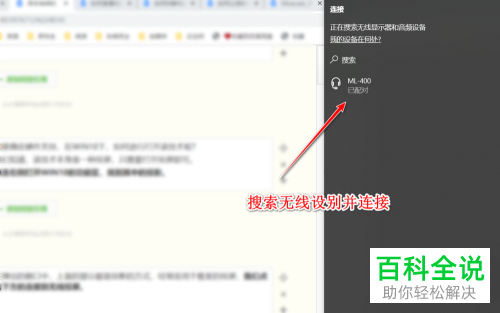
-
以上就是win10系统如何使用Miracast功能的方法。
